Windows Server Update Services (wsus) 0 Вэтом занятии будут рассмотрены службы Microsoft Windows Server Update Services (wsus) Этот продукт представляет собой универсальное решение
| Вид материала | Решение |
Содержание10.3.Консоль управления WSUS 3.0 |
- Пошаговое руководство по работе со службами Microsoft Windows Server Update Services, 391.33kb.
- Server Reporting Services Алексей Шуленин, Microsoft обзор Microsoft ® sql server™, 646.29kb.
- Пошаговое руководство по лицензированию служб терминалов операционной системы Windows, 1052.45kb.
- Active Directory Rights Management Services ad rms в составе ос windows Server® 2008., 872.38kb.
- Microsoft Windows Server System™ надежное, простое в использовании, экономически выгодное, 573.76kb.
- Internet Information Services (iis). Понимание организации сетей, tcp/ip и Domain Name, 17.07kb.
- Телефон: +7-902-991-3258 (сотовый), 18.27kb.
- Компьютерные сети. Администрирование ит-инфраструктуры на базе Windows Server 2008., 71.72kb.
- Программа курса повышения квалификации профессорско-преподавательского состава «Управление, 69.02kb.
- Использование Microsoft Office System: ценность для бизнеса, 295.59kb.
10.3.Консоль управления WSUS 3.0
Управление всеми компонентами WSUS 3.0 осуществляется с помощью консоли администрирования WSUS. По сравнению с предыдущими версиями, консоль управления WSUS 3.0 значительно переработана и теперь основана на Microsoft Management Console (MMC) версии 3.0 [12].
Как указывается во встроенной справке, консоль администрирования WSUS можно запустить на любом компьютере в любом домене, связанном доверительными отношениями с сервером WSUS.
Для запуска консоли управления, в меню Пуск, выберите «Все программы | Администрирование | Microsoft Windows Server Update Services v3.0”.
Главное окно консоли администрирования WSUS разделяется на три основные панели (см. рис. 10.28):
1. Панель просмотра дерева Update Services. Все настройки WSUS расположены иерархически в этом дереве.
2. Панель Результаты. Здесь отображается состояние элемента, выбранного в дереве Update Services.
3. Панель Действия. Здесь отображаются допустимые действия для элемента, выбранного в дереве Update Services.
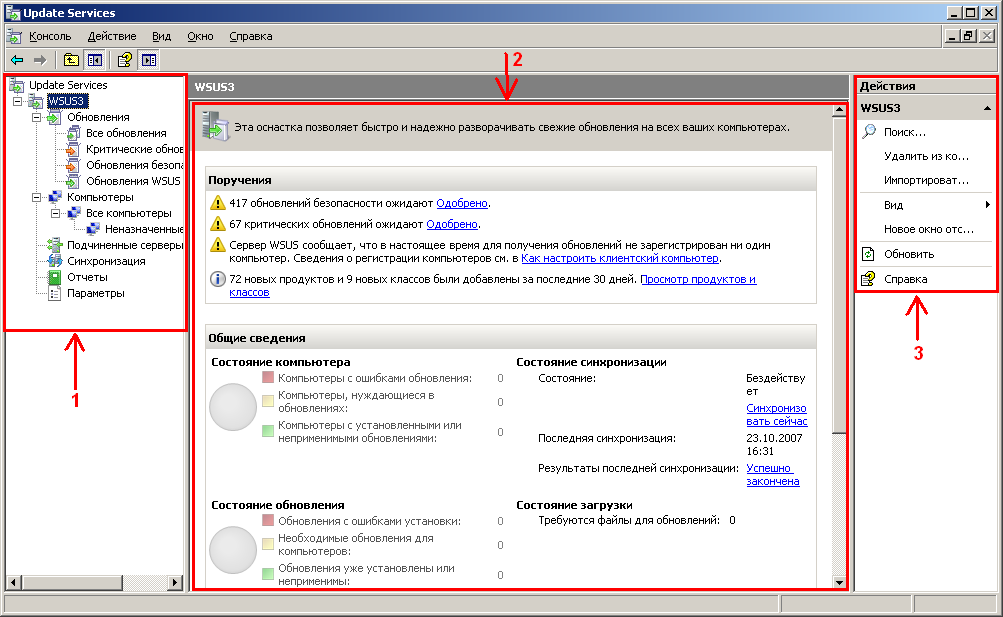
Рис. 10.28. Консоль управления WSUS 3.0
Рассмотрим подробнее панель просмотра дерева Update Services (см. рис. 10.28-1). С помощью консоли управления WSUS можно управлять несколькими серверами WSUS одновременно. Для каждого сервера существует отдельная ветка с названием этого сервера. Если выбрать в дереве Update Services название сервера, то на панели «Результаты» (см. рис. 10.28-2) будут показаны:
• сведения о состоянии компьютеров, обновлений, процесса синхронизации, процесса загрузки необходимых файлов с вышестоящего сервера и т.д. (см. раздел «Общие сведения» на рис. 10.29);
• наиболее срочные действия (см. раздел «Поручения» на рис. 10.29);
• ссылки на дополнительную информацию по WSUS. (см. раздел «Ресурсы» на рис. 10.29).
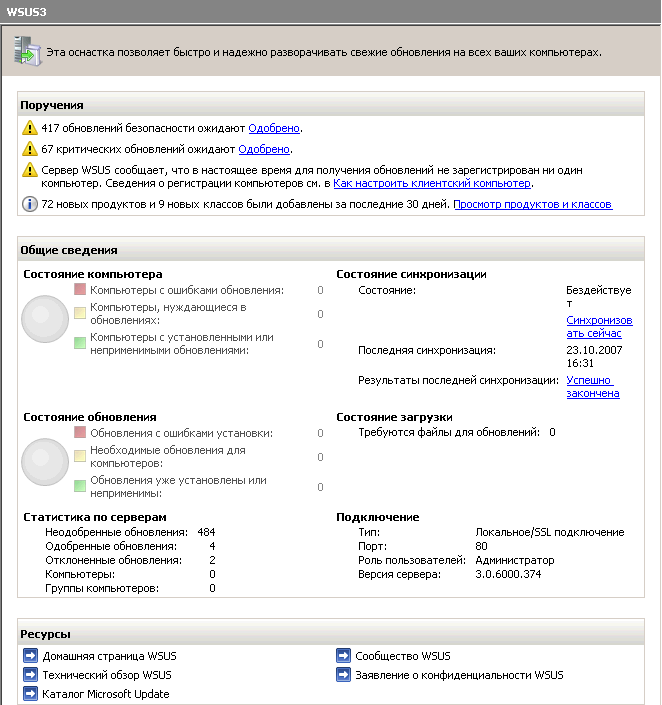
Рис. 10.29. Панель Результаты
Узел «Обновления» на панели просмотра дерева Update Services (см. рис. 10.28-1) является контейнером для всех обновлений, доступных для одобрения на этом сервере. Возможен просмотр всех обновлений (узел «Все обновления» на рис. 10.28-1), только критических (узел «Критические обновления» на рис. 10.28-1), только обновлений безопасности (узел «Обновления безопасности» на рис. 10.28-1) и только обновлений служб WSUS (узел «Обновления WSUS» на рис. 10.28-1). Если выбрать в дереве Update Services узел «Обновления», то на панели «Результаты» будет показана информация о состоянии всех обновлений (см. рис. 10.30).
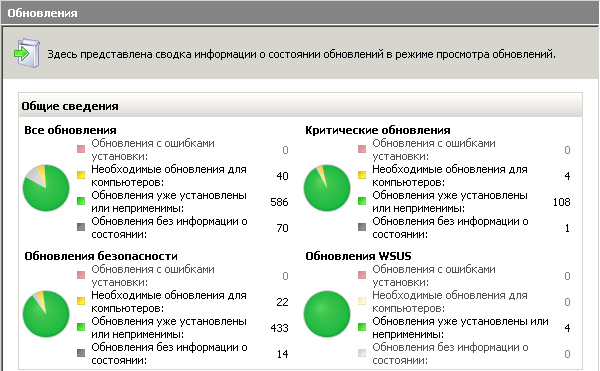
Рис. 10.30. Панель «Результаты» для узла «Обновления»
Узел «Компьютеры» на панели просмотра дерева Update Services (см. рис. 10.28-1) является контейнером для всех компьютеров и групп, имеющихся на этом сервере. Возможен просмотр всех компьютеров (узел «Все обновления» на рис. 10.28-1) и компьютеров входящих в каждую группу. По умолчанию, все компьютеры, для которых не задана группа, входят в стандартную группу «Не назначенные компьютеры». Создание новых групп будет рассмотрено позже. Каждая группа компьютеров может содержать свой перечень одобренных обновлений (см. рис. 10.31).
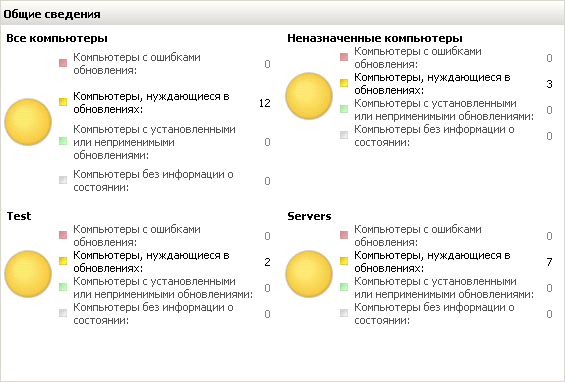
Рис. 10.31. Панель «Результаты» для узла «Компьютеры»
Узел «Подчиненные серверы» предназначен для просмотра сводной информации о подчиненных серверах (см. рис. 10.32).
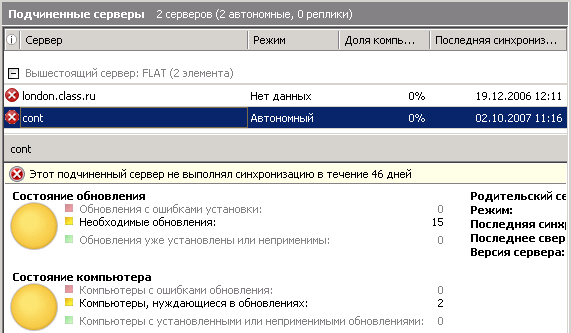
Рис. 10.32. Панель «Результаты» для узла «Подчиненные серверы»
Узел «Синхронизация» предназначен для просмотра результатов последних синхронизаций (см. рис. 10.33). По каждой синхронизации можно составить отчет и просмотреть список свежих обновлений, новых редакций обновлений и просроченных обновлений, метаданные о которых были получены в результате этой синхронизации. Для этого необходимо выполнить команду контекстного меню «Отчет о синхронизации» для интересующей Вас операции.
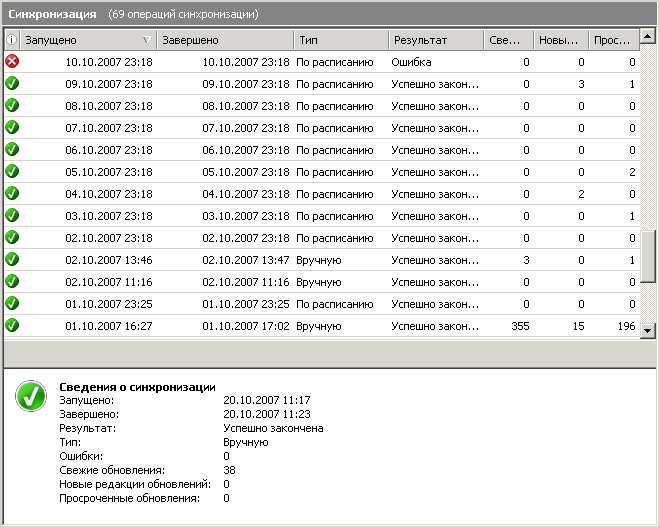
Рис. 10.33. Панель «Результаты» для узла «Результаты синхронизации»
Узел «Отчеты» предназначен для создания различных отчетов по состоянию обновлений и компьютеров, подключавшихся к этому серверу WSUS (см. рис. 10.34). По каждому отчету на панели «Результаты» приводится краткая информация, поэтому не будем останавливаться на их описании. Отметим только, что для каждого отчета перед его просмотром необходимо задать параметры, после чего дать команду «Выполнить отчет» (см. рис. 10.35). После создания отчета он выводится на экран. Кроме того, его можно также вывести на печать (кнопка
 ) либо экспортировать в формат Excel или Acrobat (PDF) (кнопка
) либо экспортировать в формат Excel или Acrobat (PDF) (кнопка  ).
).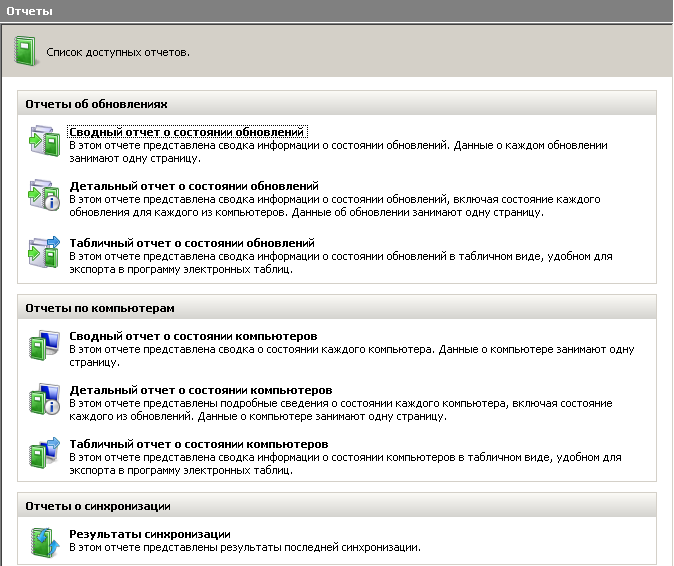
Рис. 10.34. Панель «Результаты» для узла «Отчеты»
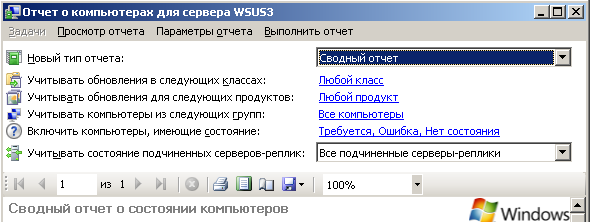
Рис. 10.35. Окно «Отчет»
Узел «Параметры» предназначен для просмотра и изменения всех настроек сервера WSUS (см. рис. 10.36). Большая часть параметров ранее уже была рассмотрена при описании работы Мастера настройки сервера WSUS.
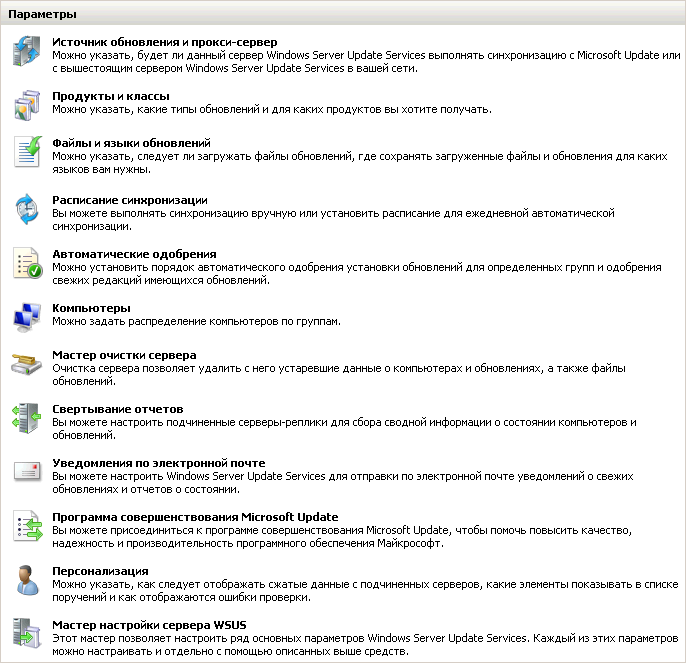
Рис. 10.36. Панель «Результаты» для узла «Параметры»
